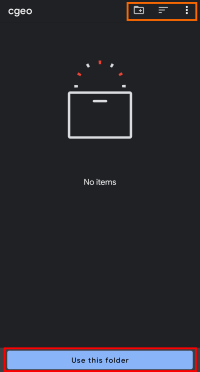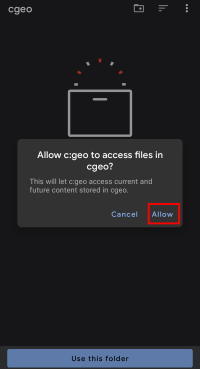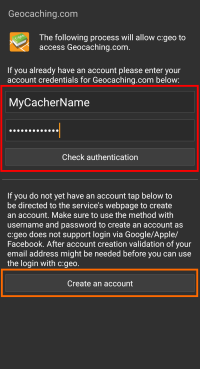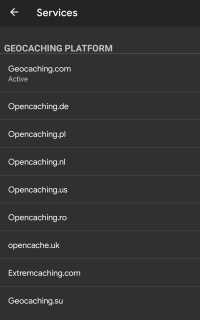Gebruikershulpmiddelen
Zijbalk
De eerste stappen met c:geo
 Deze pagina helpt je om aan de slag te gaan met c:geo. Het beschrijft hoe je het voor het eerste gebruik moet instellen en zal je helpen de configuratiewizard te begrijpen die wordt weergegeven bij de eerste start van c:geo.
Deze pagina helpt je om aan de slag te gaan met c:geo. Het beschrijft hoe je het voor het eerste gebruik moet instellen en zal je helpen de configuratiewizard te begrijpen die wordt weergegeven bij de eerste start van c:geo.
Raadpleeg onze installatie pagina voor instructies over het installeren van c:geo.
Om c:geo te gebruiken, heb je een account nodig van een geocachingdienst naar keuze. Zonder zo'n account zal c:geo geen caches tonen!
Als je nog niet zo'n geocaching-account hebt, kan c:geo je tijdens het instellen naar de registratiepagina van je gewenste geocaching-service leiden, zodat je een account kunt aanmaken (Basisaccounts zijn meestal gratis).
Je kunt ook van tevoren een account aanmaken op de website van de geocachingservice en de inloggegevens gebruiken bij het instellen van c:geo.
Je kunt hier meer informatie vinden over de geocachingdiensten die worden ondersteund door c:geo.
Bij de eerste keer opstarten na het installeren van c:geo zal een configuratiewizard je op weg helpen door je door de essentiële configuratie- en instellingsstappen te leiden. Hoewel de configuratiewizard voor zich spreekt, zullen we je op deze pagina wat meer uitleg en achtergrond geven. Volg de rode markeringen in de volgende afbeeldingen om het proces te doorlopen. Oranje markeringen geven optionele stappen weer of geven aanvullende tips. Je kunt op onderstaande afbeeldingen klikken om ze te vergroten.
| Scherm configuratiewizard | Uitleg |
|---|---|
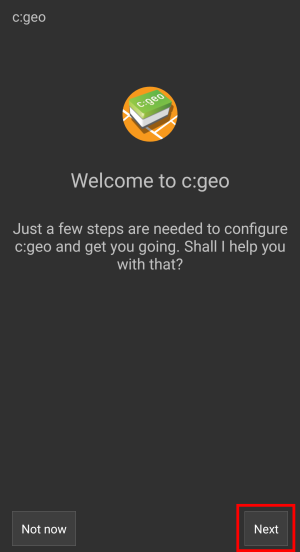 | Druk op Volgende om de configuratiewizard te starten. Als je een gevorderde gebruiker bent en c:geo handmatig wilt configureren of als je de installatie later wilt uitvoeren, kun je op Niet nu drukken om de wizard te omzeilen.Zolang de installatie niet is voltooid , wordt de wizard weergegeven bij elke start van c:geo of je kunt deze handmatig starten door Configuratiewizard te selecteren in het titelbalkmenu op het hoofdscherm. |
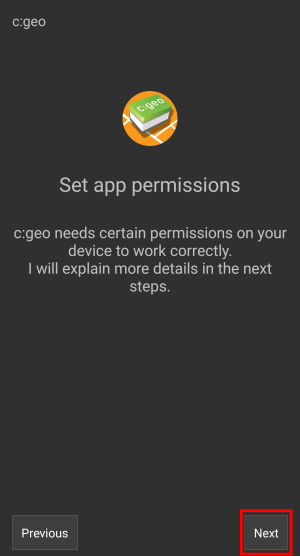 | De wizard vraagt naar de machtigingen die c:geo nodig heeft op je apparaat en geeft uitleg over waarom deze machtigingen nodig zijn. Houd er rekening mee dat c:geo niet werkt zonder deze machtigingen ! Afhankelijk van je Android-versie kunnen de toestemmingsstappen van de wizard worden overgeslagen, omdat je de toestemmingen al hebt gegeven tijdens het installeren van c:geo.
|
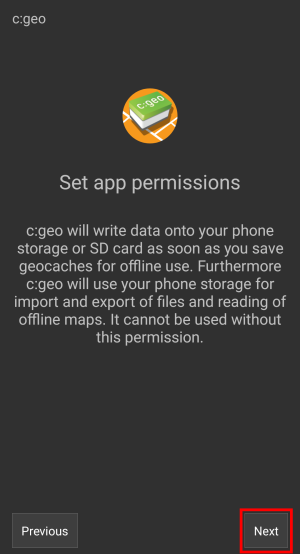 | Nadat je op Volgende op dit scherm hebt gedrukt, word je gevraagd om c:geo toestemming te geven voor toegang tot je bestandssysteem om gegevens te lezen en op te slaan. Dit is nodig om geocaches op te slaan voor offline gebruik. Verder kan c:geo GPX-bestanden, offline logs en nog veel meer importeren en exporteren.Er verschijnt nu een Android-dialoogvenster waarin je wordt gevraagd dit te bevestigen door op te tikken Toestaan.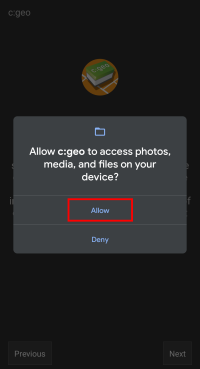 |
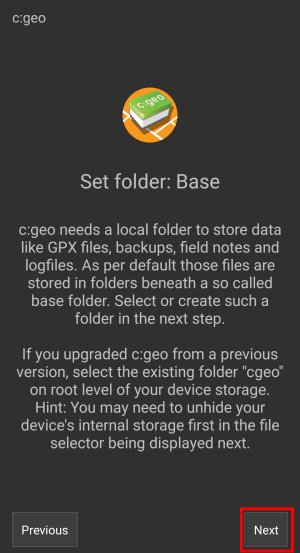 | c:geo zal alle voor de gebruiker toegankelijke gegevens (zoals GPX-bestanden, offline logs, enz.) opslaan onder een basismap, die je in de volgende stap moet maken of selecteren en c:geo toegang tot die map moet geven. Je kunt elke map kiezen die je wilt gebruiken, we raden echter aan om /cgeo/ op je interne opslag te gebruiken.Nadat je op Volgende hebt getikt, verschijnt er een Android-mapkiezer, waarmee je navigeert door je mappen en stelt je in staat de gewenste map aan te maken of te selecteren. Let op het menu I (hieronder oranje gemarkeerd) dat meer opties biedt, zoals het selecteren van de opslag (bijvoorbeeld interne of SD-kaart) of het maken van een nieuwe map. Nadat je de gewenste locatie hebt geselecteerd, druk je op Deze map gebruiken en daarna op Toestaan om te bevestigen. Omdat de directorykiezer deel uitmaakt van je Android-besturingssysteem, kan deze er enigszins anders uitzien, afhankelijk van het apparaat en de Android-versie. |
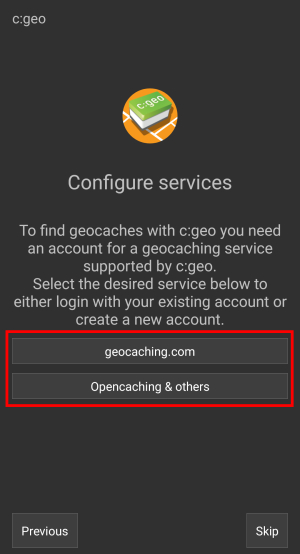 | Nu moet je de verbinding met de gewenste geocaching-service instellen door op geocaching.com of Opencaching & anderen te tikken.Nadat je op geocaching.com hebt getikt, zie je de authenticatie pagina, waar je jouw bestaande inloggegevens voor de website van geocaching.com moet invoeren.Als je nog geen account hebt, kun je naar de pagina voor het maken van een account gaan door op Een account aanmaken te tikken ( zie oranje gemarkeerd vak hieronder). Dit opent de registratiepagina van geocaching.com, waar je een account kunt aanmaken.Let op, c:geo ondersteunt geen autorisatie met Google, Facebook of Apple. Gebruik daarom in plaats daarvan de gewone gebruikersnaam/wachtwoordmethode voor het maken en inloggen van een account. Leer in onze FAQ hoe je een wachtwoord voor je account kunt ophalen. Als de registratie mislukt, kijk dan in onze FAQ voor hulp.
Als je op |
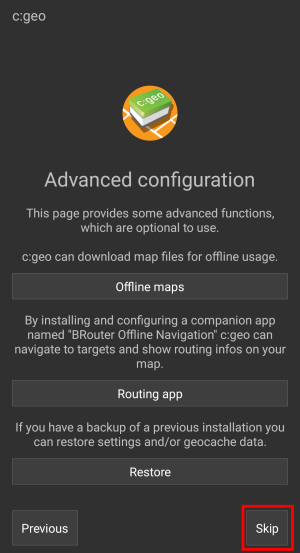 | Deze stap van de wizard biedt geavanceerde instellingsopties, die optioneel zijn. Ervaren gebruikers kunnen deze stap gebruiken om offline kaarten, begeleidende router-apps te downloaden of bestaande c:geo-back-ups te herstellen. Hier zijn enkele links naar de relevante pagina's met gebruikershandleidingen voor deze geavanceerde functies: Offline kaarten downloaden en gebruiken met c:geo Brouter gebruiken in c:geo Back-ups terugzetten Als je voor het eerst een gebruiker bent, kun je nu gewoon Overslaan selecteren. De genoemde opties kunnen op een later tijdstip ook handmatig worden geconfigureerd. |
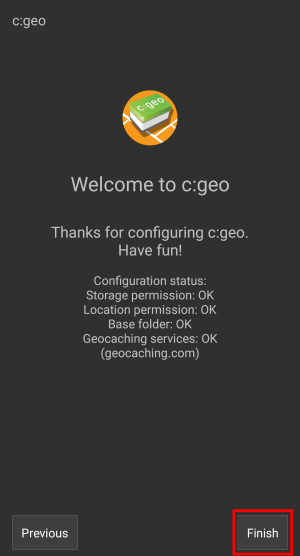 | Het laatste scherm van de configuratiewizard geeft een samenvatting van de resultaten. In het ideale geval zou het eruit moeten zien als het getoonde voorbeeld. Als sommige stappen worden weergegeven als niet voltooid, kun je Vorige gebruiken om terug te gaan en het opnieuw te controleren, anders druk je gewoon op Voltooien om de wizard te sluiten.Happy Caching met c:geo! |
Na het voltooien van de configuratiewizard zul je naar het hoofdscherm van c:geo worden gebracht. Ga verder op onze Basisgebruikspagina om te leren hoe je je eerste cache kunt vinden met c:geo.